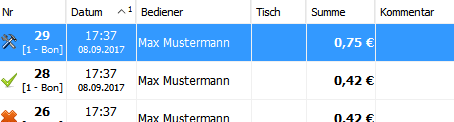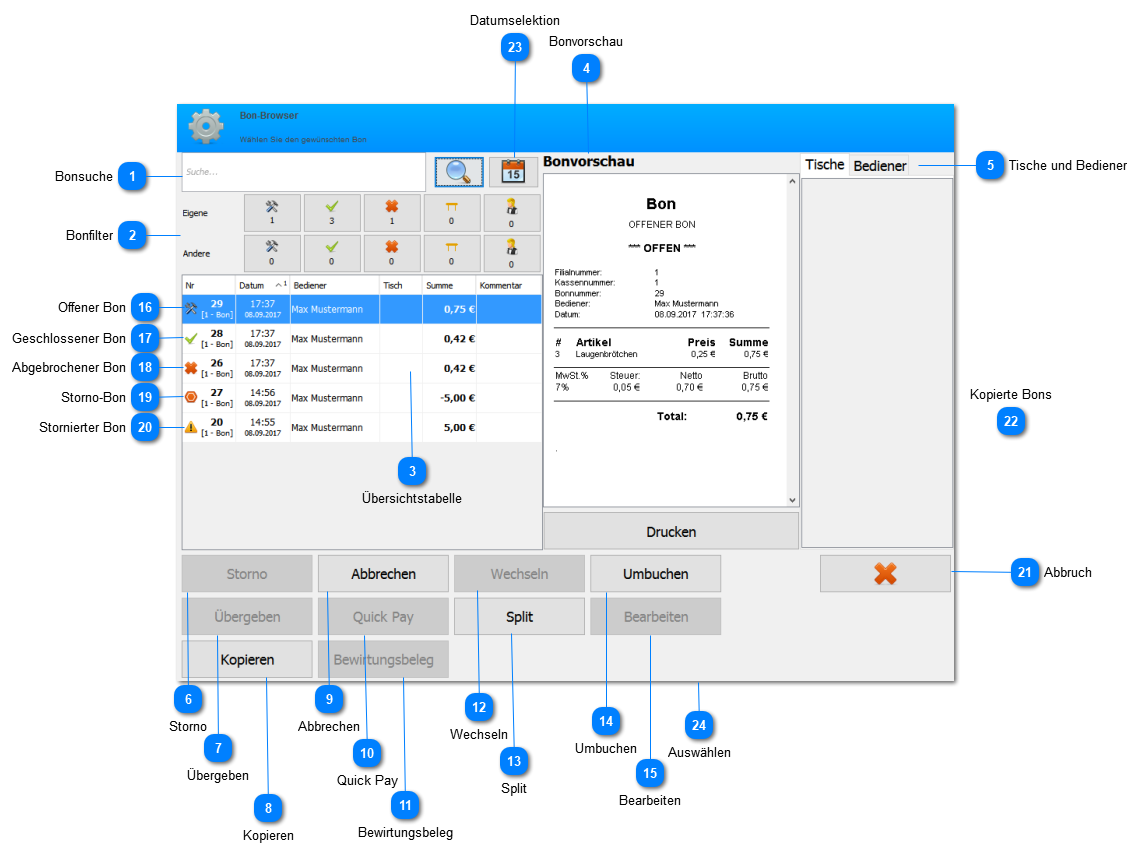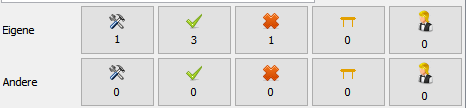BonsucheÜber dieses Suchfeld können die angezeigten Bons nach Texten in den Bereichen Bedienername, Datum Bonsumme und Kommentar gefiltert werden.
|
 BonfilterÜber den Bonfilter kann die Liste der angezeigten Bons gefiltert werden.
|
 Übersichtstabelle |
 BonvorschauIn der Bonvorschau wird der zuletzt ausgewählte Bon in der Druckansicht dargestellt.
|
 Tische und BedienerIn diesem Abschnitt wird eine Liste der aktuell offenen Tische angezeigt.
|
 StornoDieser Button führt für einen bestätigten Bon einen Storno aus.
|
 ÜbergebenMit Nutzung dieses Buttons kann der ausgewählte Bon einem anderen Bediener übergeben werden.
|
 KopierenDurch dieses Kommando kann ein Bon kopiert werden. Mehr Informationen zu dieser Aktion finden Sie unter Bon kopieren. |
 AbbrechenMit dieser Aktion kann ein offener Bon abgebrochen werden. Mehr Informationen zu dieser Aktion finden Sie unter Bon abbrechen. |
 Quick PayMit diesem Button kann ein Bon direkt aus dem Bon-Browser bezahlt werden. Hierzu ist es notwendig, dass im CentralPoint ein oder mehrere Bezahlwege die Option Quick-Pay hinterlegt haben.
|
 BewirtungsbelegÜber diesen Befehl wird für einen Bon ein Bewirtungsbeleg gedruckt. Mehr Informationen zu dieser Aktion finden Sie unter Bewirtungsbeleg drucken. |
 Wechseln<TODO>: Hier Beschreibung einfügen...
|
 Split<TODO>: Hier Beschreibung einfügen...
|
 Umbuchen<TODO>: Hier Beschreibung einfügen...
|
 Bearbeiten<TODO>: Hier Beschreibung einfügen...
|
 Offener BonDies ist das Symbol für einen Bon, der noch nicht beendet (geschlossen oder abgebrochen) worden ist.
|
 Geschlossener BonDies ist das Symbol für einen geschlossenen Bon.
|
 Abgebrochener BonDies ist das Symbol für einen abgebrochenen Bon.
|
 Storno-BonDies ist das Symbol für einen Bon, der storniert worden ist.
|
 Stornierter BonDies ist das Symbol für einen Bon, der als Resultat aus einem erfolgreichen Storno entstanden ist.
|
 AbbruchMit diesem Button wird der Bon-Browser geschlossen und evtl. weitere Makro-Kommandos nicht mehr weiter ausgeführt.
|
 Kopierte BonsKopierte Bons sind,
|
 DatumselektionÜber diesen Button kann ausgewählt werden, für welchen Tag die Bons angezeigt werden sollen. Im Falle von Bons mit dem Status "In Arbeit", wird dort ebenfalls das Datum "Bestelldatum" geprüft.
|
 AuswählenÜber diese Option kann der aktuell ausgewählte Bon auf die Maske gesetzt werden.
|
|